האינטרנט הוא ישות זורמת, כך שבעוד שאתה יכול לסמן דף אינטרנט כדי לחזור אליו מאוחר יותר, אתה לא יכול להבטיח שהוא עדיין יהיה שם כשתחזור. ישנן מספר דרכים להעתיק את התוכן של דף אינטרנט, אך רובן מחייבות אותך להשתמש ב-Mac או במחשב אחר.
אם אתה משתמש באייפון או באייפד, אתה יכול לצלם צילום מסך של דף אינטרנט, אבל כברירת מחדל, הוא לוכד רק את החלק של הדף שאתה יכול לראות כרגע. החדשות הטובות הן שאתה יכול לצלם צילום מסך של כל דף האינטרנט, מלמעלה למטה, ולשמור אותו כדי שתוכל לגשת אליו מאוחר יותר.
תוכן
- צילום מסך של עמוד מלא בספארי
- כיצד לשמור את צילום המסך שלך כקובץ PDF
- כיצד לשמור את צילום המסך שלך כתמונה
צילום מסך של עמוד מלא בספארי
לפני שנתחיל, יש תנאי מוקדם חשוב אחד. כדי לצלם צילום מסך של דף אינטרנט שלם, תזדקק למכשיר עם iOS 13 או iPadOS 13 ואילך. ברגע שאתה בטוח שאתה על iOS 13 לפחות, התהליך פשוט להפתיע.
לרוב, צילום מסך של דף אינטרנט שלם זהה בדיוק לדרך שבה היית עושה צלם צילום מסך רגיל בספארי באייפון או באייפד שלך. ראשית, פתח את Safari ונווט אל הדף שאתה רוצה לצלם צילום מסך.
באייפון ללא כפתור בית, לחץ על כפתור Siri וכפתור הגברת עוצמת הקול בו-זמנית. באייפד ללא כפתור בית, לחץ על הכפתור העליון ועל כפתור הגברת עוצמת הקול. שחרר את הכפתורים כדי לצלם צילום מסך.
אם אתה משתמש באייפון או אייפד עם כפתור בית, פשוט לחץ על הלחצן העליון או הצד ועל כפתור הבית בו-זמנית. שחרר את שני הכפתורים ותצלם צילום מסך.
לאחר שצילמת את צילום המסך, תראה סמל בפינה השמאלית התחתונה של המסך. הקש על זה לפני שהוא ייעלם כדי לפתוח את מסך העריכה.
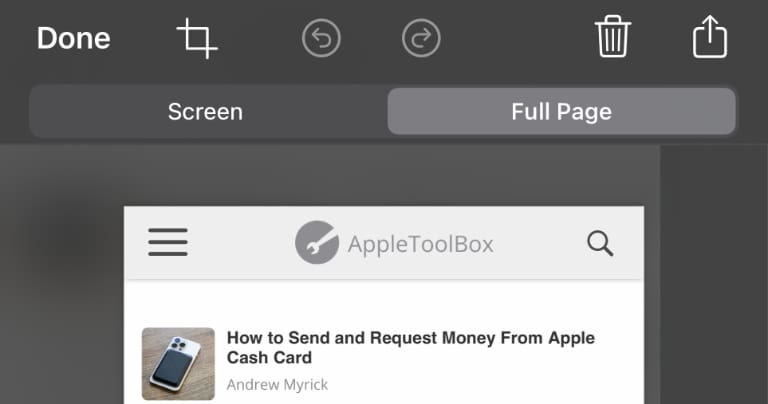
בחלק העליון של מסך זה, תראה אפשרות לצילום מסך של כל העמוד, או רק של המסך. בחר "עמוד מלא" כאן כדי ללכוד את העמוד כולו.
עכשיו הגיע הזמן לשמור את צילום המסך.
כיצד לשמור את צילום המסך שלך כקובץ PDF
אם אתה שומר מאמר או משהו אחר לקריאה מאוחר יותר, שמירתו כקובץ PDF הגיוני. זוהי גם האפשרות הקלה ביותר לשמור את צילומי המסך בעמוד המלא שלך לשימוש מאוחר יותר.
כדי לייצא את צילום המסך שלך כקובץ PDF, הקש על סמל השיתוף (מלבן עם חץ הפונה כלפי מעלה) בחלק העליון של המסך. הקש על "שמור לקבצים" בתפריט שצץ.
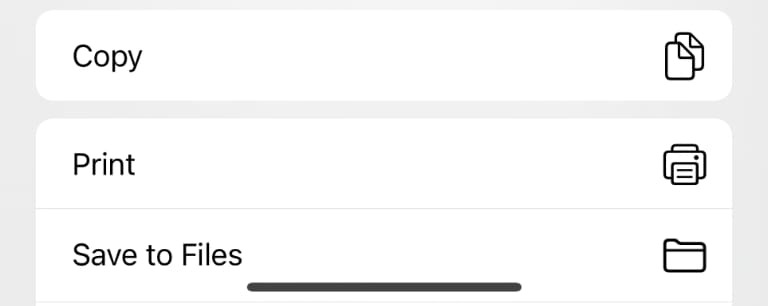
כעת תופיע תיבת הדו-שיח של שמירת קבצי iOS / iPadOS. אתה יכול לשנות את שם הקובץ מ"מסמך PDF" לשם לפי בחירתך על ידי הקשה על אזור הטקסט המציג את השם. בחר מיקום לשמירת הקובץ ולאחר מכן הקש על "שמור" בפינה השמאלית העליונה של מסך זה.
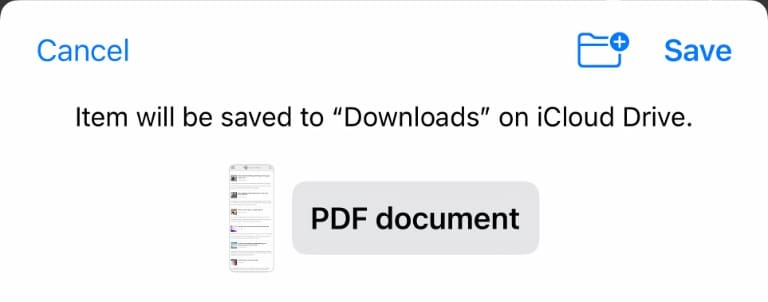
כיצד לשמור את צילום המסך שלך כתמונה
שמירה כ-PDF היא נהדרת אם אתה שומר מאמר לקריאה מאוחר יותר, אבל אם אתה רוצה תמונה שאתה יכול לערוך בפוטושופ או להשתמש באופן דומה, PDF הוא פחות מאופטימלי. למרבה המזל, אתה אכן יכול לשמור את צילומי המסך של העמוד המלא שלך כקובצי תמונה, זה רק דורש פתרון עוקף.
ראשית, תזדקק לאפליקציית קיצורי הדרך. זה אמור להיות באייפון או באייפד שלך כברירת מחדל, אבל אם מחקת אותו, תצטרך להוריד אותו מחדש מ-App Store.
ברגע שאתה בטוח שהתקנת את אפליקציית קיצורי הדרך, התקן את המר לקיצור תמונה. זה מאפשר לך להמיר את צילום המסך לקובץ JPEG מגיליון השיתוף של iOS / iPadOS.
לאחר התקנת קיצור זה, בצע את השלבים לעיל כדי לצלם צילום מסך של עמוד שלם, ולאחר מכן הקש על סמל השיתוף כפי שהיית עושה כדי לשמור קובץ PDF. כעת אתה אמור לראות את קיצור הדרך "המר לתמונה" רשום בין האפשרויות בגיליון השיתוף.
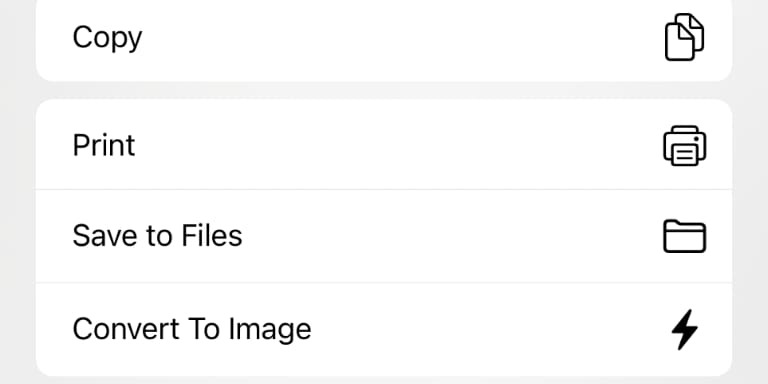
הקש על קיצור הדרך כדי להתחיל המרה, ולאחר מכן בחר "אפשר פעם אחת" או "אפשר תמיד" כאשר תתבקש לשמור את התמונה באלבום התמונות שלך.
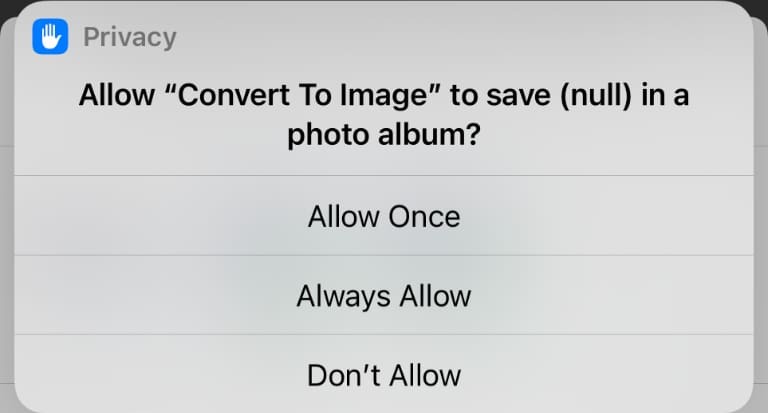
כדי לראות עוד דברים מגניבים שאתה יכול לעשות עם אפליקציית קיצורי הדרך, עיין ברשימה שלנו של האפליקציות הטובות ביותר למקצועני קיצורי דרך.
קריס ווק הוא סופר, מוזיקאי, ואיך שלא קוראים לזה כשמישהו עושה סרטונים לאינטרנט. הוא חנון של אפל עם חיבה לאודיו ברזולוציה גבוהה ולציוד קולנוע ביתי.